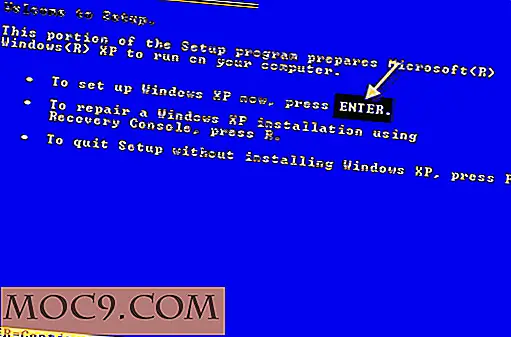Επαναφέρετε το σύστημά σας Linux σε προηγούμενη ημερομηνία με TimeShift
Στα Windows, υπάρχει μια λειτουργία Επαναφορά Συστήματος που λαμβάνει ένα στιγμιότυπο του συστήματός σας σε τακτά χρονικά διαστήματα και σας επιτρέπει να επαναφέρετε το σύστημα σε προηγούμενη ημερομηνία όταν συντρίβεται. Στο Mac, το δημοφιλές χαρακτηριστικό Time Machine μπορεί να κάνει και τη δουλειά. Τι γίνεται με το Linux; Τι λύση έχετε;
Έχουμε καλύψει στο παρελθόν BackInTime και TimeVault που μπορούν να πάρουν ένα στιγμιότυπο του συστήματός σας σε τακτά χρονικά διαστήματα. Η TimeShift είναι μια άλλη εφαρμογή δημιουργίας αντιγράφων ασφαλείας για Linux που είναι εύκολη στη χρήση και σας επιτρέπει να επαναφέρετε εύκολα την προηγούμενη κατάσταση.
Αυτό που κάνει το TimeShift διαφορετικό από το BackInTime είναι ότι μόνο δημιουργεί αντίγραφα ασφαλείας και προστατεύει τα αρχεία και τις ρυθμίσεις του συστήματος. Δεν χειρίζεται τα δεδομένα και το έγγραφό σας (θα χρειαστείτε μια άλλη εφαρμογή δημιουργίας αντιγράφων ασφαλείας για αυτό και συνιστούμε ανεπιφύλακτα τη χρήση του Dropbox ή του Ubuntu One). Αυτό εξασφαλίζει ότι τα προσωπικά σας αρχεία παραμένουν αμετάβλητα όταν επαναφέρετε το σύστημά σας σε παλαιότερη ημερομηνία.
Σημείωση : Η TimeShift χρησιμοποιεί το rsync για να ολοκληρώσει την εργασία. Παρόλο που μπορείτε εύκολα να χρησιμοποιήσετε το rsync για να ολοκληρώσετε την ίδια εργασία, αυτό παρέχει ένα απλό στη χρήση περιβάλλον εργασίας, ώστε να μπορείτε να κάνετε τα πράγματα πιο εύκολα και πιο γρήγορα.
Εγκατάσταση
Όπως και οι περισσότερες εφαρμογές τρίτων, η εγκατάσταση είναι πολύ εύκολη. Ανοίξτε ένα τερματικό και εκτελέστε τις ακόλουθες εντολές:
sudo apt-add-repository-pp: teejee2008 / ppa sudo aptitude ενημέρωση sudo aptitude install timeshift
Χρήση
Όταν τρέχετε την εφαρμογή, το μόνο που χρειάζεται να κάνετε είναι να κάνετε κλικ στο κουμπί "Backup" και θα πάρει το πρώτο στιγμιότυπο του συστήματός σας.

Η προεπιλεγμένη θέση είναι "/ timeshift" (βρίσκεται στο ριζικό φάκελο) και αυτός είναι ο λόγος για τον οποίο θα σας ζητήσει άδεια χρήσης όταν ανοίξετε την εφαρμογή.
Για να επαναφέρετε το σύστημα σε προηγούμενη κατάσταση, απλά επιλέξτε το στιγμιότυπο που θέλετε να επαναφέρετε και κάντε κλικ στο κουμπί Επαναφορά.

Δεν θα ήταν χρήσιμο αν δεν υπάρχει επιλογή για να προγραμματίσετε το αντίγραφο ασφαλείας και να το αφήσετε να εκτελεστεί αυτόματα. Κάτω από τις ρυθμίσεις, μπορείτε να ενεργοποιήσετε τη λειτουργία "Προγραμματισμός στιγμιότυπων" και να την ρυθμίσετε ώστε να εκτελείται σε τακτά χρονικά διαστήματα.

Υπάρχει επίσης μια λειτουργία αυτόματης κατάργησης για να βεβαιωθείτε ότι δεν θα έχετε χαμηλό χώρο αποθήκευσης.
Η τελευταία καρτέλα "Για προχωρημένους" είναι όπου μπορείτε να συμπεριλάβετε ή να εξαιρέσετε τα αρχεία προς δημιουργία αντιγράφων ασφαλείας.

συμπέρασμα
Όπως μπορείτε να δείτε, η TimeShift είναι μια πολύ απλή εφαρμογή. Υπάρχουν μόνο μερικές ρυθμίσεις που μπορείτε να διαμορφώσετε και δεν έρχονται με πολλές δυνατότητες. Ωστόσο, για αυτό που έπρεπε να κάνει, έκανε την δουλειά του καλά. Κάποιες φορές, μια απλή εφαρμογή είναι το μόνο που χρειάζεστε για να σας εξοικονομήσετε από την καταστροφική συντριβή του συστήματος.
Πιστοποίηση εικόνας: Κλείδωμα αντιγράφων ασφαλείας από το BigStockPhoto